Felet uppstår vanligtvis på grund av fel importplats
- Om du kan importera ett certifikat utan de privata nycklarna eller inte beror på typen av certifikat.
- Att importera via fliken Authorities i Chrome-inställningarna istället för fliken Dina certifikat bör lösa problemet med privata nycklar.
- Anteckna det du behöver inte nödvändigtvis privata nycklar om du importerar ett självsignerat certifikat till Chrome.
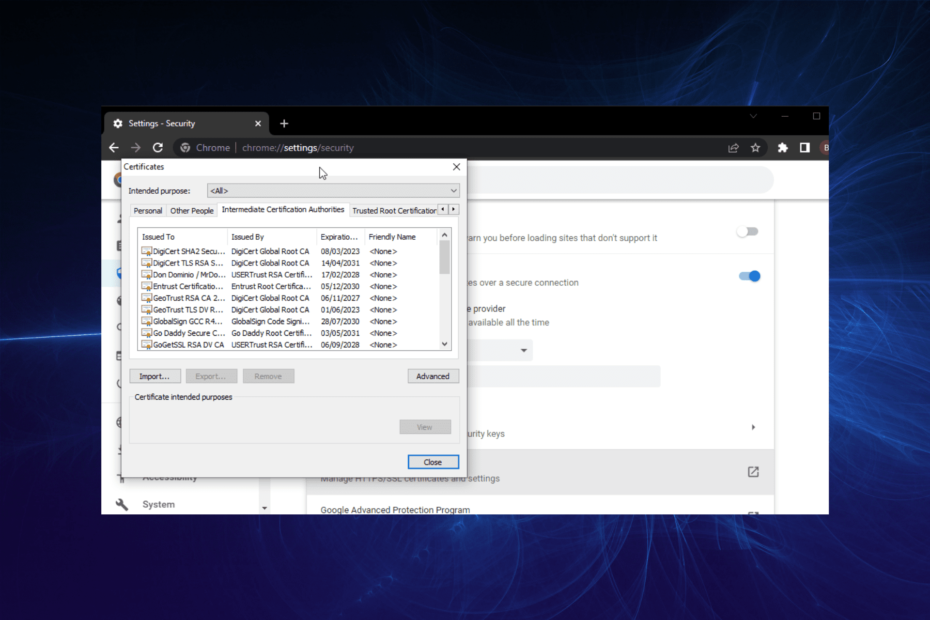
- Enkel migrering: använd Opera-assistenten för att överföra spännande data, såsom bokmärken, lösenord, etc.
- Optimera resursanvändningen: ditt RAM-minne används mer effektivt än Chrome gör
- Förbättrad integritet: gratis och obegränsad VPN integrerad
- Inga annonser: inbyggd annonsblockerare snabbar upp laddningen av sidor och skyddar mot datautvinning
- Ladda ner Opera
Chrome är en av de mest använda webbläsarna för att testa webbappar och webbplatser. Detta är förståeligt, eftersom det har den största andelen i webbläsarbranschen.
Chrome tillåter användare att lägga till självsignerade certifikat för att testa webbappar. Tyvärr börjar varningen för saknad certifikat för privat nyckel förstöra processen. Detta trots att vissa användare försöker ignorera certifikatfelet i Chrome.
I den här guiden kommer vi att visa dig hur du korrekt importerar ditt certifikat till Chrome och kommer förbi felmeddelandet om privat nyckel som saknas.
Varför har inte mitt certifikat en privat nyckel?
De flesta SSL-certifikat kommer inte med sina privata nycklar. Istället finns nycklarna på servern där du genererade Certificate Signing Request (CSR).
Så allt du behöver göra är att installera certifikatet korrekt, och de privata nycklarna kommer att matcha det.
Vad kan jag göra om Chromes privata nyckel för importcertifikat saknas?
- Starta Chrome och klicka på menyknappen (de tre vertikala prickarna) i det övre högra hörnet.
- Välj inställningar alternativ.
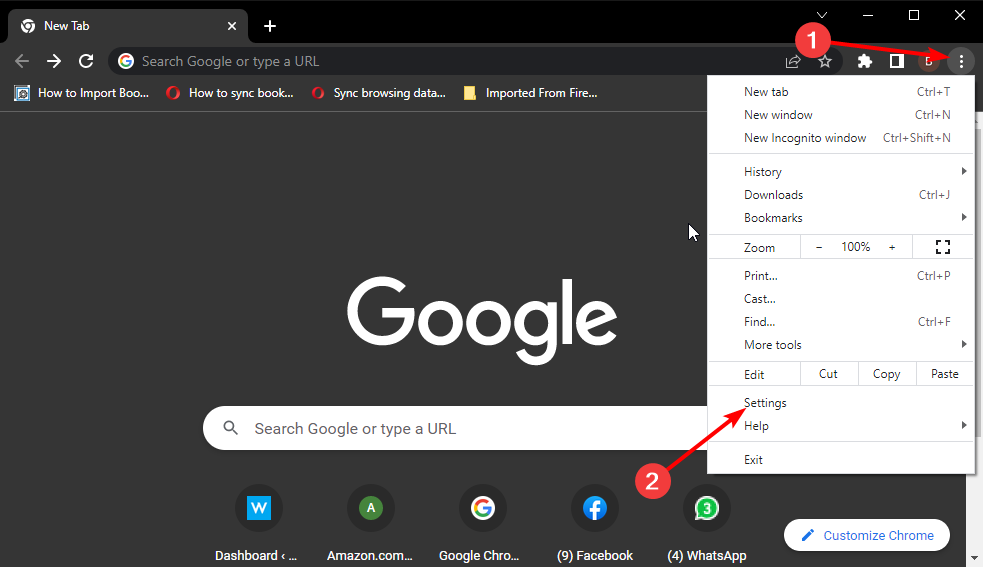
- Välja Sekretess och säkerhet i den vänstra rutan.
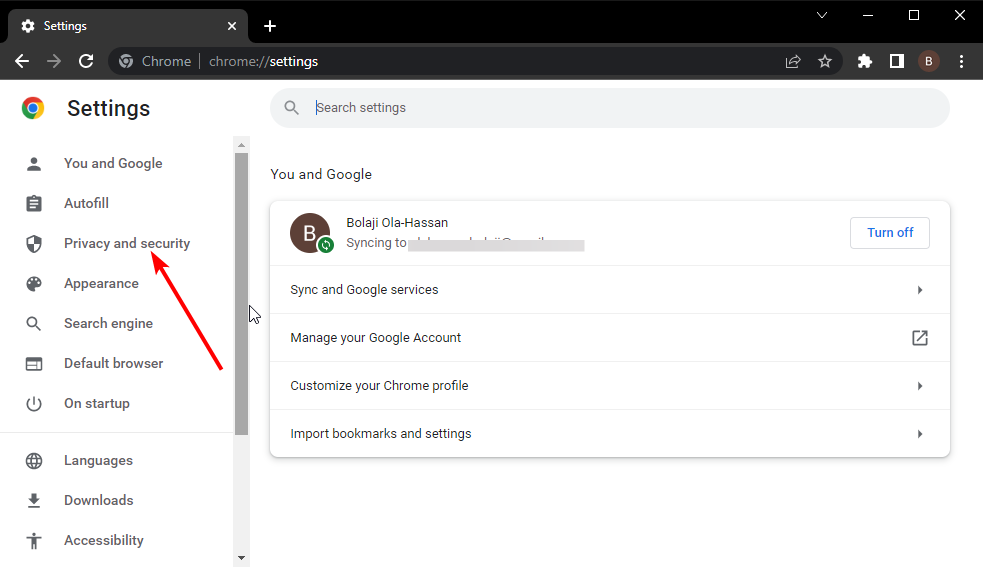
- Välj säkerhet alternativ.
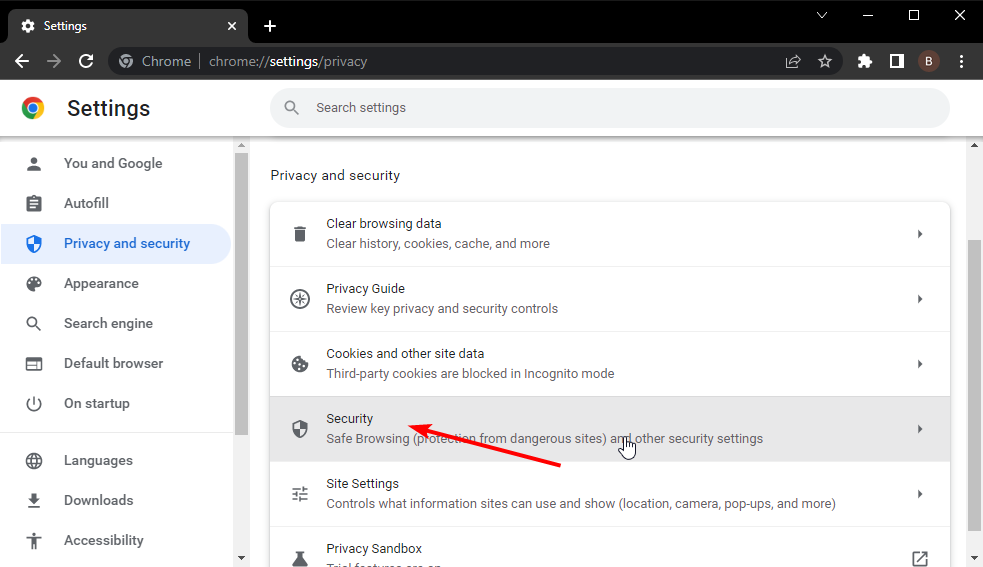
- Välja Hantera certifikat.
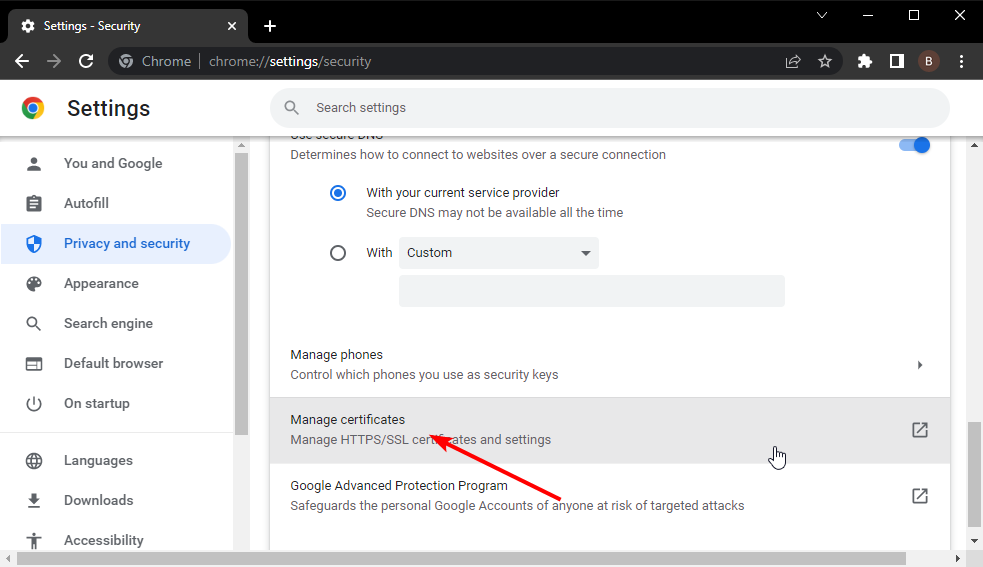
- Klicka på Mellanliggande certifikatutfärdare fliken i toppmenyn.
- Klicka slutligen på Importera knappen och lägg till ditt certifikat.
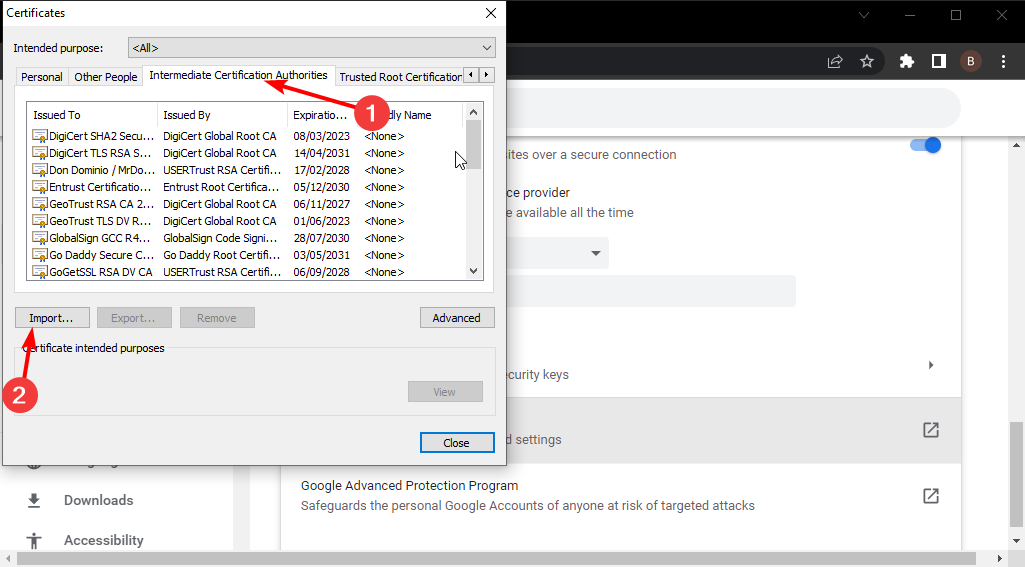
Anledningen till att du får felmeddelandet om att privat nyckel saknas när du försöker importera ett certifikat är att du gör det fel. Eftersom du bara vill att din webbläsare ska lita på ditt självsignerade certifikat bör du importera det via fliken Authorities.
Men om du försöker lägga till det från Dina certifikat fliken på Chrome kommer du att möta flera problem.
- 6 sätt att fixa ditt rullhjul om det inte fungerar i Chrome
- Hur man enkelt exporterar Firefox bokmärken och data till Chrome
- Chrome-certifikatet har återkallats Fel: 3 snabbkorrigeringar
Kan jag importera ett certifikat utan en privat nyckel?
Du behöver inte nödvändigtvis privata nycklar om du importerar ett självsignerat certifikat till Chrome. Detta beror på att din webbläsare bara behöver offentliga nycklar, inte privata.
Dessutom är det nästan omöjligt att få de privata nycklarna till certifikat från CA (Certificate Authority). Att använda metoden ovan för att importera certifikatet hjälper dig därför att övervinna hindret att sakna en privat nyckel när du vill importera ett certifikat till Chrome.
Problemet med att privat nyckel saknas när du försöker importera ett certifikat till Chrome kan stoppa din webbappstestning. Men om du följer korrigeringen i den här guiden noggrant, bör du lätt komma förbi felet.
Vill du veta hur du säkrar ditt certifikat när Chrome säger att det inte är det? Se sedan vår guide för detaljerade steg för att få det gjort effektivt.
Låt oss veta om du kunde lösa problemet med vår lösning i kommentarerna nedan.
 Har du fortfarande problem?Fixa dem med det här verktyget:
Har du fortfarande problem?Fixa dem med det här verktyget:
- Ladda ner detta PC Repair Tool betygsatt Bra på TrustPilot.com (nedladdningen börjar på denna sida).
- Klick Starta skanning för att hitta Windows-problem som kan orsaka PC-problem.
- Klick Reparera allt för att åtgärda problem med patenterad teknik (Exklusiv rabatt för våra läsare).
Restoro har laddats ner av 0 läsare denna månad.


![7 sätt att åtgärda säkerhetsproblem på WordPress-webbplatser [SSL, HTTPS]](/f/54458274432165224f045bb52c279356.png?width=300&height=460)